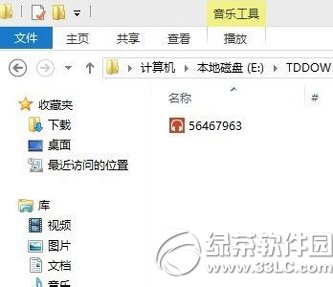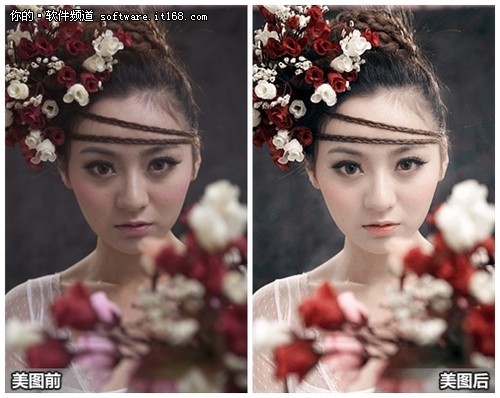萬盛學電腦網 >> 圖文處理 >> Photoshop教程 >> ps合成圖片教程 >> ps合成制作天外隕星
ps合成制作天外隕星

這次的photoshop合成教程是學習用ps制作酷炫的天外隕星,主要用到了星光筆刷、石塊素材、畫筆工具、自由變換、動感模糊、混合模式、可選顏色調整圖層還有圖層蒙版。最後的隕星奇幻寫實,很有科幻片的感覺。喜歡這個教程效果的人不妨學習看看,加油。
具體制作步驟如下:
步驟1
新建一個大小800*800像素的文件,背景填充黑色。用星光筆刷添加一些微妙的顆粒效果。
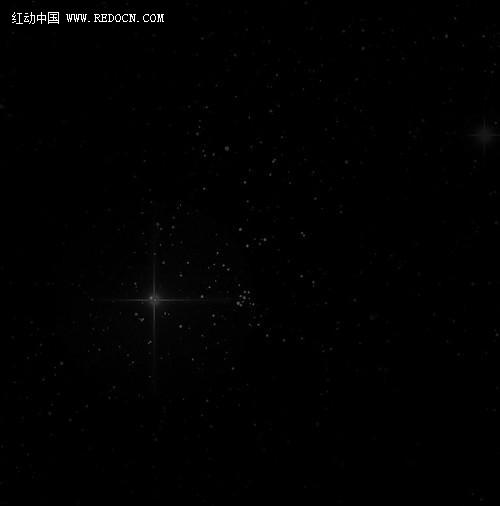
步驟2
導入石塊素材,按ctrl+T調整到合適位置大小。

使用軟橡皮擦,淡化多余的行星部分,效果如圖。
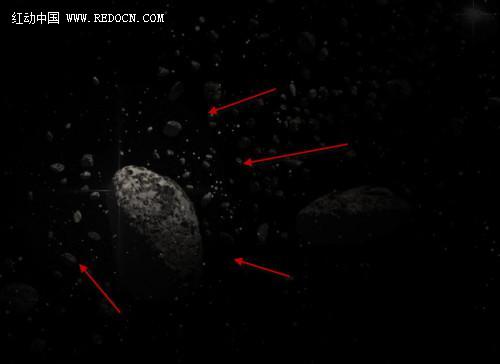
步驟3
新建一個圖層,重復添加更多的天外飛石。效果如下。
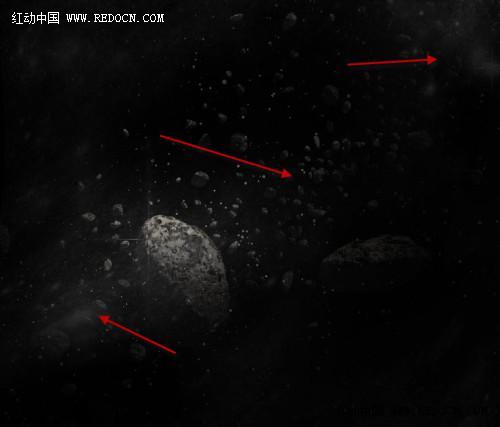
步驟49 R6 a& i! d8 @
新建一個圖層,選擇畫筆工具,用大的白色軟刷繪制一個灰色的圓,適當調整羽化和不透明度。

再用一個小一點的筆刷,顏色更亮,繪制一個較小的圓,放在如圖所示的位置。

步驟5
按ctrl+T自由變換這一圖層,效果如下。
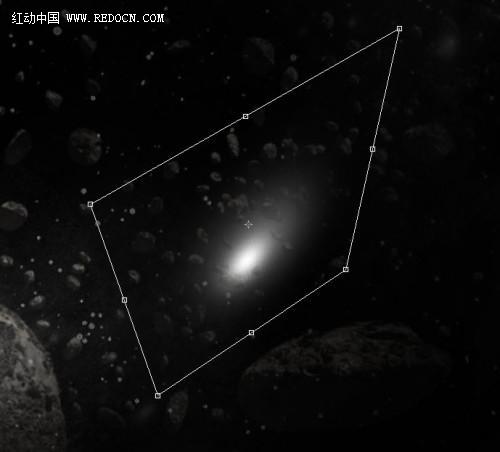
拖動大小如圖所示。

繼續拉伸,變成一條細長的光束。

現在的效果。

步驟6
多復制幾次,調整到合適位置和大小。效果如下。
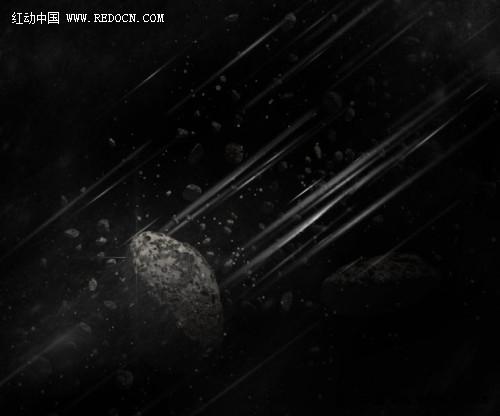
步驟76 H- E c4 @* `+ F) r% z, I
合並所有光束圖層,執行濾鏡—模糊—動感模糊,設置如下。
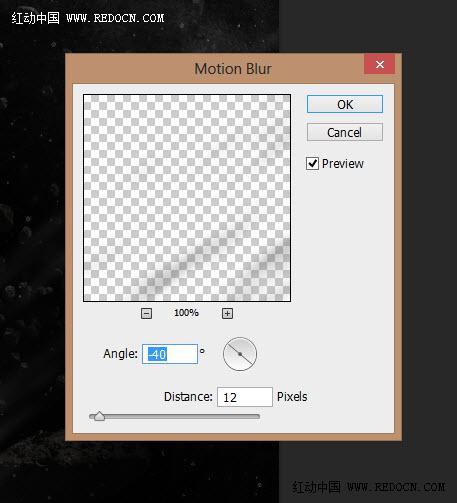
修改該圖層的不透明度為40%,效果如下。
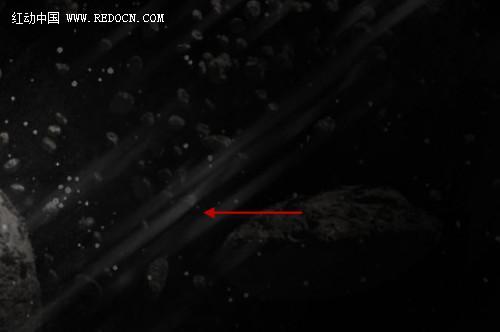

蠻有隕星的感覺了。
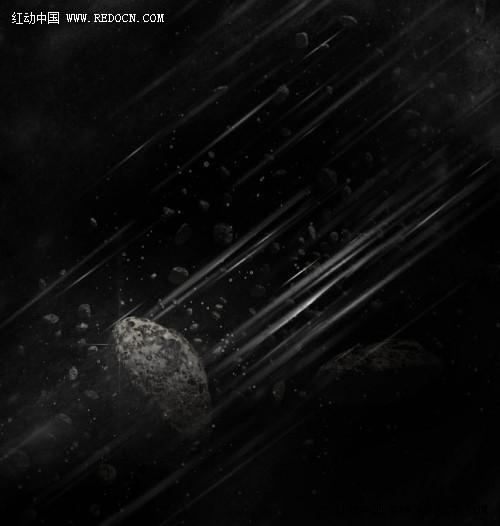
步驟8
新建一個圖層,方法同步驟5,只是顏色改成藍色。效果如圖。

修改圖層的混合模式為“疊加”,重復幾次,效果如下。

繼續添加更多的藍色光束,如圖所示。

步驟9% }% @' m7 j! t. y+ x) b
新建可選顏色調整圖層,對黑色、中性灰設置如下。
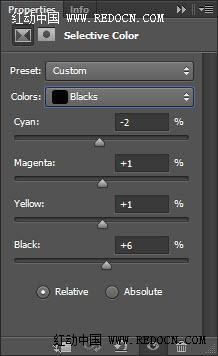
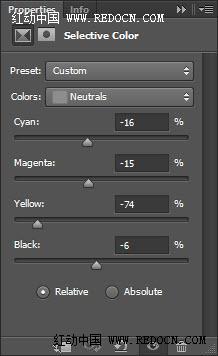
再新建曲線調整圖層,適當調整明暗變化。步驟10最後,應用下面的圖層蒙版。

大功告成!

注:更多精彩教程請關注三聯photoshop教程欄目,三聯PS群:339853166歡迎你的加入
- 上一頁:ps合成華麗的火焰魔術牌
- 下一頁:Photoshop給美女添加豹紋絲襪效果